HP DreamColor Z24x Display User Manual Page 1
Browse online or download User Manual for TVs & monitors HP DreamColor Z24x Display. HP DreamColor Z24x Display Benutzerhandbuch
- Page / 56
- Table of contents
- BOOKMARKS
- HP DreamColor Z24x Display 1
- Einführung 3
- Inhaltsverzeichnis 5
- 1 Produktmerkmale 9
- Wichtige Sicherheitshinweise 11
- Pflegehinweise 12
- Transport des Monitors 13
- 3 Aufstellen des Monitors 14
- Komponenten auf der Rückseite 16
- Anschließen der Kabel 17
- Bildschirm schauen können 23
- Einschalten des Monitors 25
- Anschließen der USB-Geräte 27
- Entfernen des Monitorständers 27
- Montieren des Monitors 28
- Befestigungshalterung 29
- Monitors 30
- Geräteinformationskarte 32
- 4 Bedienung des Monitors 34
- Installieren von der Disc 35
- DisplayPort-Multistreaming 36
- Verwenden des OSD-Menüs 38
- Verwenden des OSD-Menüs 31 39
- Verwenden des OSD-Menüs 33 41
- Farbverwaltung 42
- Farbvoreinstellungen 43
- Farbkalibrierung – werkseitig 43
- A Technische Daten 45
- Beheben allgemeiner Probleme 47
- Produkt-Support 48
- C Zulassungshinweise 50
- Canadian Notice 51
- Avis Canadien 51
- Japanese Notice 52
- Korean Notice 52
- Netzkabelanforderungen 52
- Hinweise zum Umweltschutz 53
- HP Recycling-Programm 54
- Chemische Substanzen 54
- 11363-2006 55
- Monitors und zu Pixelfehlern 56
Summary of Contents
HP DreamColor Z24x DisplayBenutzerhandbuch
●Videosignaleingänge für die Unterstützung von DisplayPort digital (Kabel im Lieferumfangenthalten), DVI digital (Kabel im Lieferumfang enthalten) und
2 Sicherheits- und PflegehinweiseWichtige SicherheitshinweiseIm Lieferumfang des Monitors ist ein Netzkabel enthalten. Wenn Sie ein anderes Kabel verw
PflegehinweiseBeachten Sie folgende Hinweise zur Verbesserung der Leistung und Erhöhung der Lebensdauer desMonitors:● Öffnen Sie niemals das Gehäuse d
Transport des MonitorsBewahren Sie die Originalverpackung auf, um den Monitor später im Falle eines Umzugs oderVersands darin zu verpacken.Pflegehinwe
3 Aufstellen des MonitorsAchten Sie vor dem Einrichten des Monitors darauf, dass die Stromzufuhr zum Monitor, zumComputer und zu den Peripheriegeräten
3. Senken Sie die Unterseite der Befestigungsplatte (2) am Standfuß innerhalb der Vertiefung ab,bis sie einrastet.4. Die Sperrklinke der HP Quick Rele
Komponenten auf der RückseiteKomponente Funktion1USB 3.0-Downstream-Anschlüsse (seitlich)Über diese Anschlüsse werden optionale USB-Geräte anden Monit
Anschließen der Kabel1. Stellen Sie den Monitor an einer geeigneten und gut belüfteten Stelle in der Nähe desComputers auf.2. Bevor Sie die Kabel ansc
3. Schließen Sie je nach Konfiguration entweder das DisplayPort-, das DVI- oder das HDMI-Videokabel an den PC und den Monitor an.HINWEIS: Der Videomod
●Verbinden Sie für den DVI-Digitalbetrieb das eine Ende des DVI-D-Signalkabels mit demDVI-Anschluss an der Rückseite des Monitors und das andere Ende
© 2014 Hewlett-Packard DevelopmentCompany, L.P.Microsoft und Windows sind in den USAeingetragene Marken der MicrosoftCorporation.HP haftet nicht für t
4. Schließen Sie das eine Ende des mitgelieferten USB-Kabels an den USB-Hub-Anschluss aufder Rückseite des Computers und das andere Ende an den USB-Up
5. Schließen Sie ein Ende des Netzkabels am Netzanschluss auf der Rückseite des Monitors an,und stecken Sie das andere Ende in eine Netzsteckdose.HINW
Bedienelemente auf der VorderseiteKontrolle Funktion1 Funktionstasten Verwenden Sie diese Tasten, um durch das OSD-Menü zu navigieren. Folgen Sieden I
Individuelles Anpassen des Monitors1. Kippen Sie den Monitorbildschirm nach vorne oder hinten, sodass Sie bequem auf denBildschirm schauen können.2. D
3. Stellen Sie den Monitor auf eine für Sie angenehme Höhe für Ihren individuellen Arbeitsplatz ein.Die obere Blende des Monitors sollte nicht über ei
HINWEIS: Der Monitor hat einen Sensor für die automatische Drehung, der das angezeigteOSD automatisch vom Querformat zum Hochformat ändert, wenn der M
ACHTUNG: Wenn dasselbe statische Bild über einen längeren Zeitraum angezeigt wird, kann sichdieses Bild einbrennen und zu Schäden am Monitor führen.*
Anschließen der USB-GeräteDer Monitor hat vier USB-Downstream-Anschlüsse (zwei an der Rückseite und zwei an der Seite).HINWEIS: Um die USB-Anschlüsse
5. Ziehen Se den Standfuß aus der Vertiefung heraus (3).Montieren des MonitorsDer Monitorbildschirm kann an einer Wand, einem Schwenkarm oder anderen
Montage des Monitors unter Verwendung der Quick Release 2BefestigungshalterungSo befestigen Sie den Monitor an einer Montagevorrichtung unter Verwendu
EinführungDieses Handbuch enthält Informationen über Monitoreigenschaften, das Einrichten des Monitors undtechnische Daten.VORSICHT! In dieser Form ge
3. Entfernen Sie die vier Schrauben aus den VESA-Montageöffnungen an der Rückseite desMonitors.4. Befestigen Sie die Montageplatte an der Wand oder ei
5. Platzieren Sie den Monitor auf der zuvor angebrachten Montagehalterung, indem Sie dierückseitige Vertiefung an der Montagehalterung ausrichten und
Seriennummer und ProduktnummerDie Seriennummer und die Produktnummer befinden sich auf einem Etikett auf der Rückseite desMonitors. Geben Sie diese Nu
Anbringen einer DiebstahlsicherungSie können den Monitor mit einem optionalen Kabelschloss, das von HP erhältlich ist, an einemfesten Objekt sichern.A
4 Bedienung des MonitorsSoftware und DienstprogrammeDie mit dem Monitor gelieferte Disc enthält Dateien, die Sie auf dem Computer installieren können:
Installieren der .INF- und der .ICM-DateiSie können die .INF- und die .ICM-Dateien von der Disc installieren oder aus dem Internetherunterladen, wenn
wählen Sie im OSD-Menü PIP-Input und wählen Sie den gewünschten Eingang (DisplayPort,DVI oder HDMI).5. Wenn Sie die PIP-Größe ändern möchten, wählen S
Wenn Sie weitere Monitore downstream anschließen möchten (maximal vier), müssen alle in Reihegeschaltete Monitore außer dem letzten DisplayPort-Multst
Verwenden des automatischen RuhemodusDer Monitor unterstützt eine OSD-Option namens Automatischer Ruhemodus, mit dem Sie einenMonitorzustand mit reduz
Menüebene 1 Menüebene 2 Menüebene 3Farbraum sRGBAdobeRGBBT.709BenutzerNativ RGB-Anpassung WarmNeutralKaltBenutzerdefiniert (RGB)Luminanz anpassen Lumi
iv Einführung
Menüebene 1 Menüebene 2 Menüebene 3Bildanpassung Format Display Zu Quellformat füllen (proportional)Gesamten Bildschirm füllen (nicht-proportional)Pix
Menüebene 1 Menüebene 2 Menüebene 3Sprache DeutschTraditionelles ChinesischVereinfachtes ChinesischEnglishEspañolFrançaisItalianoJapanischNederlandsPo
Menüebene 1 Menüebene 2 Menüebene 3Steuerung Menü und Nachrichten Position Passen Sie die Position des Menüs mitden Tasten an. Drücken Sie „Zurück“,we
FarbvoreinstellungenDie kalibrierten Farbraum-Voreinstellungen sind wie folgt definiert:FarbvoreinstellungRot Primärfarbe Grün Primärfarbe Blau Primär
3. Platzieren Sie das Kolorimeter aus dem DreamColor Kalibrierlösungskit wie beschrieben vordem Monitor.4. Führen Sie die Kalibrierungssoftware aus un
A Technische DatenHINWEIS: Alle technischen Daten erfüllen die typischen Vorgaben an Hersteller von HPKomponenten; die tatsächliche Leistung kann je n
VoreinstellungPixelformat Seitenverhältnis Vert.-Freq. (Hz) Pixel Clk (MHz)3 720 × 480 4:3 60(p) 27,0004 720 × 480 16:9 60(i) 27,0005 720 × 480 16:9 6
B Unterstützung und FehlerseitigungBeheben allgemeiner ProblemeIn der folgenden Tabelle sind mögliche Probleme, die mögliche Ursache jedes Problems un
Problem Mögliche Ursache LösungDer Monitor istausgeschaltet, aber derEnergiesparmodus wurdeanscheinend nicht aktiviert.Die Energiesparfunktion desMoni
Vorbereiten eines Anrufs beim technischen SupportWenn Sie ein Problem nicht mithilfe der Vorschläge zur Fehlerbehebung in diesem Abschnitt lösenkonnte
Inhaltsverzeichnis1 Produktmerkmale ...
C ZulassungshinweiseFCC-HinweisDieses Gerät wurde getestet und entspricht den Grenzwerten für digitale Geräte der Klasse B (sieheAbschnitt 15 der FCC-
Telefon (USA): 1-800-HP-INVENT (1-800 474-6836)Informationen zu dieser Erklärung erhalten Sie unter folgender Adresse:Hewlett-Packard CompanyP. O. Box
Japanese NoticeKorean NoticeNetzkabelanforderungenDie Stromversorgung des Monitors ist mit einer automatischen Spannungsumschaltung (ALS)ausgestattet.
Hinweise zum UmweltschutzENERGY STAR®-ZertifizierungAls ENERGY STAR® Partner hat Hewlett-Packard den Prozess zur Produktqualifizierung und -zertifizie
Die Entsorgung dieses Stoffes kann aus Umweltschutzgründen durch Vorschriften geregelt sein.Informationen zur Entsorgung und zum Recycling erhalten Si
11363-200611363-2006EEE-Richtlinien für die TürkeiKonform mit EEE-RichtlinienEEE Yönetmeliğine UygundurBeschränkung der Verwendung von Gefahrstoffen f
D Informationen zur Qualität des LCD-Monitors und zu PixelfehlernDer TFT-Monitor ist mit Hochpräzisions-Technologie ausgestattet und wurde gemäß den H
DisplayPort-Multistreaming ... 28Ändern
Restriction of Hazardous Substances (RoHS) (Richtlinie zur Beschränkung derVerwendung gefährlicher Stoffe) ...
viii
1 ProduktmerkmaleZ24x DisplayDer LCD-Monitor (Liquid Crystal Display – Flüssigkristallanzeige) verfügt über ein IPS-Display (In-Plane Switching) mit A
More documents for TVs & monitors HP DreamColor Z24x Display

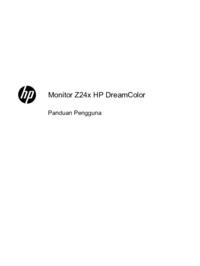

















 (36 pages)
(36 pages) (40 pages)
(40 pages) (33 pages)
(33 pages) (35 pages)
(35 pages) (117 pages)
(117 pages) (40 pages)
(40 pages) (32 pages)
(32 pages) (39 pages)
(39 pages) (40 pages)
(40 pages) (43 pages)
(43 pages)







Comments to this Manuals